คำอธิบายเกี่ยวกับแท็บ สื่อสิ่งพิมพ์/คุณภาพ
แท็บ สื่อสิ่งพิมพ์/คุณภาพ(Media/Quality) ช่วยให้คุณสามารถสร้างการตั้งค่าการพิมพ์พื้นฐานตามชนิดสื่อสิ่งพิมพ์ได้ คุณยังสามารถปรับคุณภาพการพิมพ์และโทนสีได้อีกด้วย
- ตัวอย่างการตั้งค่า
- ชนิดสื่อสิ่งพิมพ์
- แหล่งจ่ายกระดาษ
- คุณภาพ
- สี/ความเข้ม
- การพิมพ์เฉดสีเทา
- ดูภาพตัวอย่างก่อนการพิมพ์
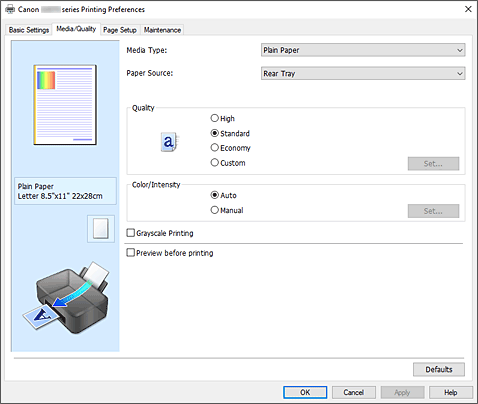
- ตัวอย่างการตั้งค่า
-
ภาพประกอบของกระดาษแสดงให้เห็นว่าต้นฉบับถูกจัดวางเค้าโครงอย่างไรบนหน้ากระดาษ
คุณสามารถตรวจสอบภาพโดยรวมของเค้าโครง - ชนิดสื่อสิ่งพิมพ์(Media Type)
-
เลือกชนิดของกระดาษที่ใช้พิมพ์
เลือกชนิดสื่อสิ่งพิมพ์ที่ตรงกับกระดาษที่คุณป้อนใส่ในเครื่องพิมพ์ ทั้งนี้เพื่อให้แน่ใจว่าการพิมพ์ถูกดำเนินการอย่างเหมาะสมสำหรับกระดาษที่ระบุ - แหล่งจ่ายกระดาษ(Paper Source)
-
แสดงแหล่งจ่ายที่ใช้ป้อนกระดาษ
- เทรย์ด้านหลัง(Rear Tray)
- กระดาษจะถูกส่งจากเทรย์ด้านหลังเสมอ
- คุณภาพ(Quality)
-
เลือกคุณภาพการพิมพ์ที่คุณต้องการ
ลากรายการใดรายการหนึ่งต่อไปนี้เพื่อกำหนดระดับคุณภาพการพิมพ์ที่เหมาะสำหรับจุดประสงค์ ข้อสำคัญ
ข้อสำคัญ- ขึ้นอยู่กับการตั้งค่า ชนิดสื่อสิ่งพิมพ์(Media Type) ผลการพิมพ์อาจออกมาเหมือนกันแม้ว่าจะเปลี่ยน คุณภาพ(Quality) ก็ตาม
- สูง(High)
- ให้ความสำคัญกับคุณภาพการพิมพ์มากกว่าความเร็วในการพิมพ์
- มาตรฐาน(Standard)
- พิมพ์ด้วยความเร็วและคุณภาพโดยเฉลี่ย
- การประหยัด(Economy)
-
ลดปริมาณหมึกที่ใช้ในการพิมพ์
 หมายเหตุ
หมายเหตุ- การเลือก การประหยัด(Economy) ใน คุณภาพ(Quality) ช่วยลดการใช้หมึก นี่หมายความว่าคุณสามารถพิมพ์ได้มากกว่าที่คุณเลือก มาตรฐาน(Standard)
สำหรับรายละเอียดเกี่ยวกับโหมดประหยัด โปรดดู "โหมดประหยัด"
- การเลือก การประหยัด(Economy) ใน คุณภาพ(Quality) ช่วยลดการใช้หมึก นี่หมายความว่าคุณสามารถพิมพ์ได้มากกว่าที่คุณเลือก มาตรฐาน(Standard)
- กำหนดเอง(Custom)
- เลือกตัวเลือกนี้เพื่อตั้งค่าระดับคุณภาพการพิมพ์ทีละรายการ
- ตั้งค่า...(Set...)
-
เลือก กำหนดเอง(Custom) ใน คุณภาพ(Quality) เพื่อให้คลิกได้
เปิด ไดอะล็อกบ็อกซ์ กำหนดเอง(Custom) เพื่อตั้งค่าระดับคุณภาพการพิมพ์แต่ละรายการ
- สี/ความเข้ม(Color/Intensity)
-
เลือกวิธีการปรับแต่งสี
- อัตโนมัติ(Auto)
- สีฟ้า(Cyan), สีบานเย็น(Magenta), สีเหลือง(Yellow), ความสว่าง(Brightness), ความคมชัด(Contrast) และอื่นๆ จะถูกปรับโดยอัตโนมัติ
- ด้วยตัวเอง(Manual)
- เลือกเมื่อคุณกำหนดการตั้งค่าแต่ละรายการ เช่น สีฟ้า(Cyan), สีบานเย็น(Magenta), สีเหลือง(Yellow), ความสว่าง(Brightness), ความคมชัด(Contrast) ฯลฯ และวิธี การแก้ไขสี(Color Correction)
- ตั้งค่า...(Set...)
-
เลือก ด้วยตัวเอง(Manual) สำหรับ สี/ความเข้ม(Color/Intensity) เพื่อเปิดใช้งานปุ่มนี้
ในไดอะล็อกบ็อกซ์ การปรับสีด้วยตัวเอง(Manual Color Adjustment) คุณสามารถปรับการตั้งค่าสีต่างๆ เช่น สีฟ้า(Cyan), สีบานเย็น(Magenta), สีเหลือง(Yellow), ความสว่าง(Brightness) และ ความคมชัด(Contrast) บนแท็บ การปรับแต่งสี(Color Adjustment) และเลือกวิธี การแก้ไขสี(Color Correction) บนแท็บ การจับคู่(Matching) หมายเหตุ
หมายเหตุ- หากคุณต้องการใช้โปรไฟล์ ICC เพื่อปรับแต่งสี ให้ใช้ไดอะล็อกบ็อกซ์ การปรับสีด้วยตัวเอง(Manual Color Adjustment) เพื่อตั้งค่าโปรไฟล์
- การพิมพ์เฉดสีเทา(Grayscale Printing)
-
ฟังก์ชันนี้จะแปลงข้อมูลเป็นข้อมูลขาวดำเมื่อพิมพ์เอกสารของคุณ
เลือกเช็คบ็อกซ์นี้เพื่อพิมพ์เอกสารสีเป็นแบบขาวดำ - ดูภาพตัวอย่างก่อนการพิมพ์(Preview before printing)
-
แสดงผลลัพธ์การพิมพ์ว่าจะมีลักษณะเป็นอย่างไรก่อนที่จะพิมพ์ข้อมูลจริงๆ
เลือกเช็คบ็อกซ์นี้เพื่อแสดงภาพตัวอย่างก่อนพิมพ์ - ค่ามาตรฐาน(Defaults)
-
คืนค่าการตั้งค่าทั้งหมดที่คุณเปลี่ยนแปลงกลับไปสู่ค่ามาตรฐาน
การคลิกปุ่มนี้จะคืนค่าการตั้งค่าทั้งหมดบนหน้าจอปัจจุบันกลับไปสู่ค่ามาตรฐาน (การตั้งค่าในโรงงาน)
ไดอะล็อกบ็อกซ์ กำหนดเอง(Custom)
ตั้งระดับคุณภาพ และเลือกคุณภาพการพิมพ์ที่ต้องการ
- คุณภาพ
- คุณสามารถใช้แถบตัวเลื่อนเพื่อปรับระดับคุณภาพการพิมพ์
-
 ข้อสำคัญ
ข้อสำคัญ- ไม่สามารถเลือกระดับคุณภาพการพิมพ์บางอย่างได้ ขึ้นอยู่กับการตั้งค่าของ ชนิดสื่อสิ่งพิมพ์(Media Type)
 หมายเหตุ
หมายเหตุ- โหมดคุณภาพการพิมพ์ สูง(High) มาตรฐาน(Standard) หรือ การประหยัด(Economy) จะเชื่อมโยงกับแถบเลื่อน ดังนั้นเมื่อปรับแถบเลื่อน คุณภาพและค่าที่เกี่ยวข้องจะปรากฏอยู่ทางซ้าย เช่นเดียวกับเมื่อเลือกปุ่มตัวเลือกที่เกี่ยวข้องสำหรับ คุณภาพ(Quality) บนแท็บ สื่อสิ่งพิมพ์/คุณภาพ(Media/Quality)
แท็บ การปรับแต่งสี(Color Adjustment)
แท็บนี้อนุญาตให้คุณปรับเปลี่ยนสมดุลของสี ด้วยการเปลี่ยนแปลงการตั้งค่าของตัวเลือก สีฟ้า(Cyan) สีบานเย็น(Magenta) สีเหลือง(Yellow) ความสว่าง(Brightness) และ ความคมชัด(Contrast)
- ดูภาพตัวอย่าง
-
แสดงผลของการปรับแต่งสี
การเปลี่ยนแปลงสีและความสว่างเมื่อปรับแต่ละรายการ หมายเหตุ
หมายเหตุ- รูปเป็นขาวดำเมื่อเลือกเช็คบ็อกซ์ การพิมพ์เฉดสีเทา(Grayscale Printing)
- ดูลวดลายสี(View Color Pattern)
-
แสดงลวดลายสำหรับการตรวจสอบการเปลี่ยนแปลงสีซึ่งเป็นผลมาจากการปรับแต่งสี
หากคุณต้องการแสดงภาพตัวอย่างด้วยลวดลายสี ให้เลือกเช็คบ็อกซ์นี้ - สีฟ้า(Cyan) / สีบานเย็น(Magenta) / สีเหลือง(Yellow)
-
ปรับความเข้มของ สีฟ้า(Cyan) สีบานเย็น(Magenta) และ สีเหลือง(Yellow)
การลากตัวเลื่อนไปทางขวาจะทำให้สีเข้มขึ้น และการลากตัวเลื่อนไปทางซ้ายจะทำให้สีอ่อนลง
คุณยังสามารถป้อนค่าโดยตรงที่เชื่อมกับตัวเลื่อน ป้อนค่าในช่วงจาก -50 ถึง 50
การปรับนี้จะเปลี่ยนแปลงปริมาณหมึกที่เกี่ยวข้องของแต่ละสีที่ใช้ ซึ่งปรับเปลี่ยนสมดุลของสีโดยรวมในเอกสาร ให้ใช้แอพพลิเคชั่นของคุณเมื่อคุณต้องการเปลี่ยนแปลงความสมดุลของสีอย่างปริมาณที่มาก ให้ใช้ไดรเวอร์เครื่องพิมพ์เฉพาะคุณต้องการเปลี่ยนแปลงความสมดุลของสีอย่างเล็กน้อย - ความสว่าง(Brightness)
- ปรับความสว่างของงานพิมพ์ คุณไม่สามารถเปลี่ยนระดับของสีขาวและสีดำบริสุทธิ์ อย่างไรก็ตาม สามารถเปลี่ยนแปลงความสว่างของสีระหว่างสีขาวและสีดำ เลื่อนตัวเลื่อนไปทางขวาจะทำให้สีสว่างขึ้น (จางลง) และการเลื่อนตัวเลื่อนไปทางซ้ายจะทำให้สีมืดลง (เข้มขึ้น) คุณยังสามารถป้อนค่าความสว่างที่เชื่อมโยงกับแถบตัวเลื่อนได้โดยตรง ป้อนค่าในช่วงจาก -50 ถึง 50
- ความคมชัด(Contrast)
-
ปรับความคมชัดระหว่างแสงและเงาในรูปภาพที่จะพิมพ์
การเลื่อนตัวเลื่อนไปทางขวาจะเพิ่มความคมชัดมากขึ้น และการลากตัวเลื่อนไปทางซ้ายจะลดความคมชัดน้อยลง
คุณยังสามารถป้อนค่าโดยตรงที่เชื่อมกับตัวเลื่อน ป้อนค่าในช่วงจาก -50 ถึง 50
แท็บ การจับคู่(Matching)
อนุญาตให้คุณเลือกวิธีการสำหรับการปรับแต่งสีเพื่อให้ตรงกับชนิดของเอกสารที่จะพิมพ์
- การแก้ไขสี(Color Correction)
-
อนุญาตให้คุณเลือก ปรับด้วยไดรเวอร์(Driver Matching), ICM หรือ ไม่มี(None) เพื่อให้ตรงกับจุดประสงค์ของการดำเนินการพิมพ์
- ปรับด้วยไดรเวอร์(Driver Matching)
- โดยการใช้ Canon Digital Photo Color คุณสามารถพิมพ์ข้อมูล sRGB ด้วยสีอ่อนซึ่งคนส่วนใหญ่ชอบมากกว่า
- ICM
- ปรับสีโดยการใช้โปรไฟล์ ICC ในเวลาที่กำลังพิมพ์
-
 ข้อสำคัญ
ข้อสำคัญ- เมื่อแอพพลิเคชั่นซอฟต์แวร์ถูกตั้งค่าให้ปิดใช้งาน ICM ICM จะไม่สามารถใช้งานได้สำหรับ การแก้ไขสี(Color Correction) และเครื่องพิมพ์อาจจะไม่สามารถพิมพ์ข้อมูลรูปภาพอย่างถูกต้อง
- ไม่มี(None)
- ปิดใช้งานการปรับแต่งสีด้วยไดรเวอร์เครื่องพิมพ์ เลือกมูลค่านี้เมื่อคุณกำหนดโปรไฟล์การพิมพ์ ICC ที่คุณสร้างอย่างเอกเทศในแอพพลิเคชั่นซอฟต์แวร์เพื่อพิมพ์ข้อมูล

